Térkép-vizualizációk
A Power BI két különböző térkép-vizualizációt kínál: a földrajzi helyek felett buborékot elhelyező buboréktérképet és a megjelenítendő terület körvonalát mutató alakzattérképet.
Videó: Térképes vizualizációk
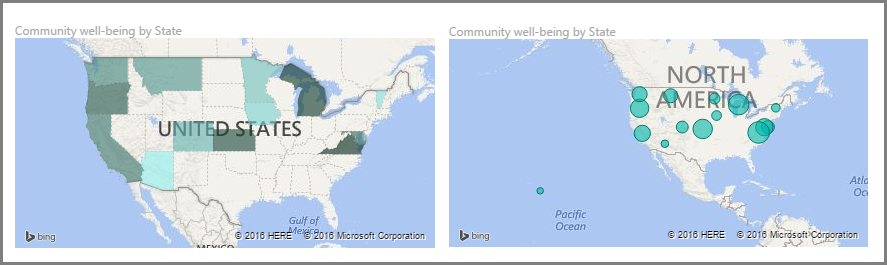
Fontos
Ha országokkal vagy régiókkal dolgozik, a hárombetűs rövidítés használatával biztosíthatja a geokódolás megfelelő működését. Kétbetűs rövidítéseket ne használjon, mert így egyes országok vagy régiók esetleg helytelenül lesznek azonosítva.
Ha csak kétbetűs rövidítései vannak, ebben a külső blogbejegyzésben találja meg az ország- és/vagy régiónevek kétbetűs és hárombetűs rövidítéseinek társításához szükséges lépések leírását.
Buboréktérképek létrehozása
Buboréktérkép létrehozásához válassza a Térkép lehetőséget a Vizualizációk panelen. Térkép-vizualizáció használatához vegyen fel egy értéket a Hely gyűjtőbe a Vizualizációk beállításainál.
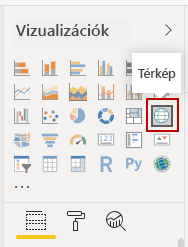
A Power BI a hely értékének sokféle típusát elfogadja. Felismeri a városneveket, repülőterek kódjait vagy a pontos szélességi és hosszúsági koordinátákat. A térképen lévő helyek buborékjainak méretét úgy módosíthatja, hogy felvesz egy mezőt a Méret gyűjtőbe.
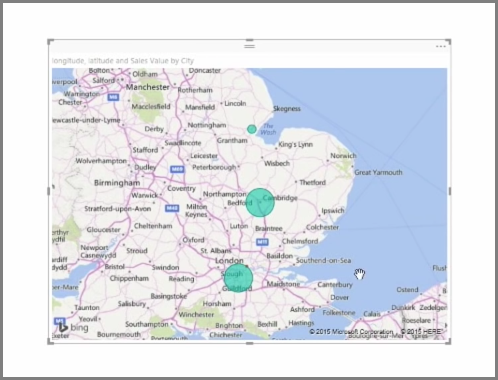
Alakzattérképek létrehozása
Alakzattérkép létrehozásához válassza a Kitöltött térkép lehetőséget a Vizualizációk panelen. Ahogyan a buboréktérképek esetén, a vizualizáció használatához itt is fel kell vennie egy értéket a Hely gyűjtőbe. A kitöltőszín intenzitásának módosításához vegyen fel egy mezőt a Méret gyűjtőbe.
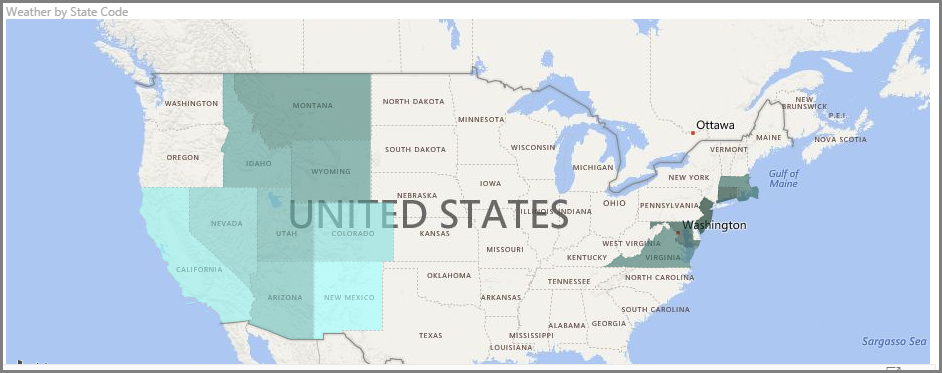
A vizualizáció bal felső sarkában megjelenő figyelmeztető ikon azt jelzi, hogy a térkép további helyadatokat igényel az értékek pontos megjelenítéséhez. Ez a probléma gyakran felmerül, ha a Hely mező tartalma nem egyértelmű, például a Washington nevet tartalmazza, amely az államot és a kerületet is jelentheti.
A helyadatok problémájának egyik megoldása, hogy egyértelműbb nevet ad az oszlopnak, például: Állam. Az adatkategória manuális alaphelyzetbe állításának másik módja, ha az Oszlopeszközök lapon az Adatkategória lehetőséget választja. Az Adatkategória listában kategóriát rendelhet az adataihoz, például "Állam" vagy "Város".